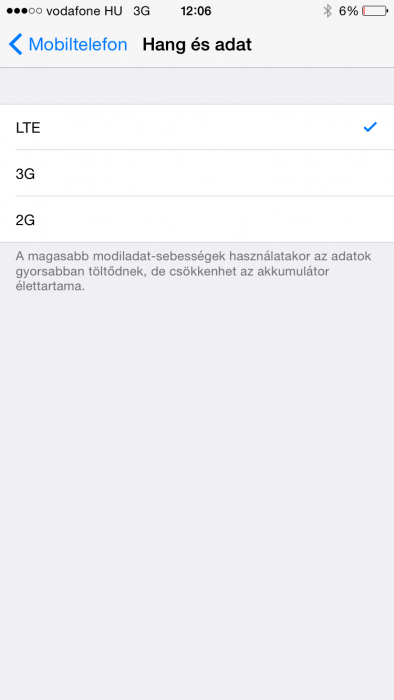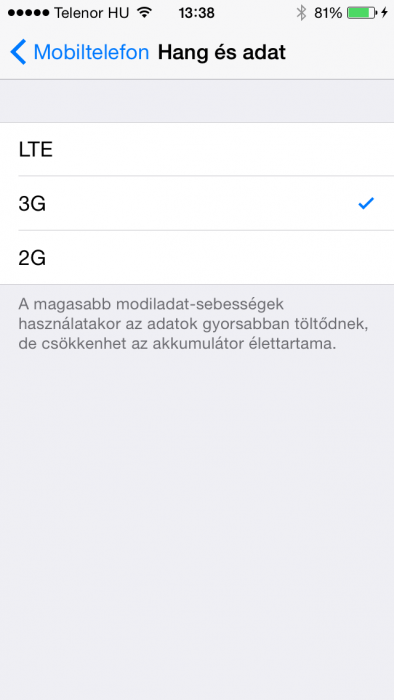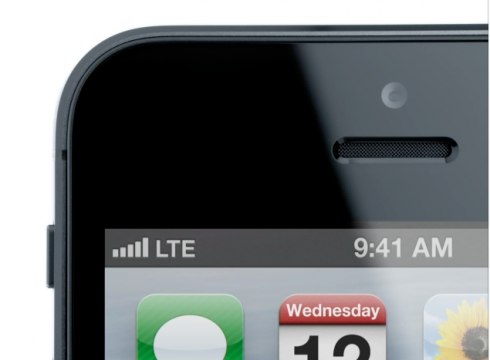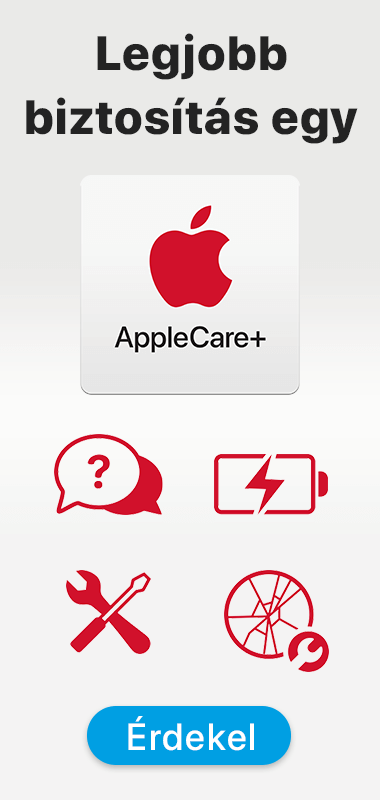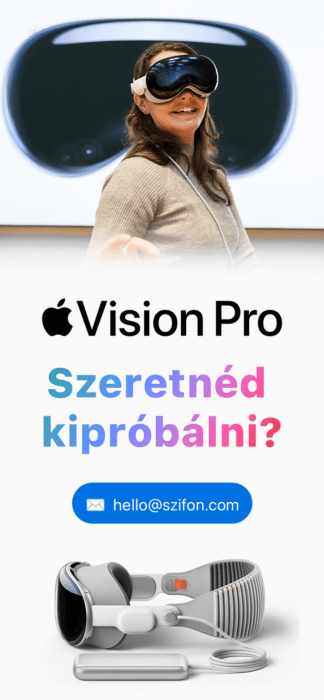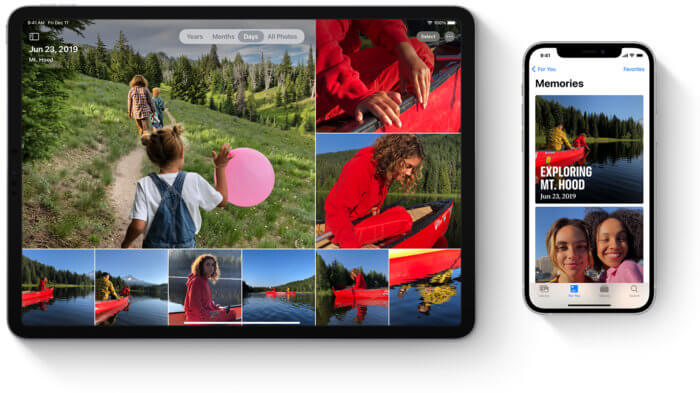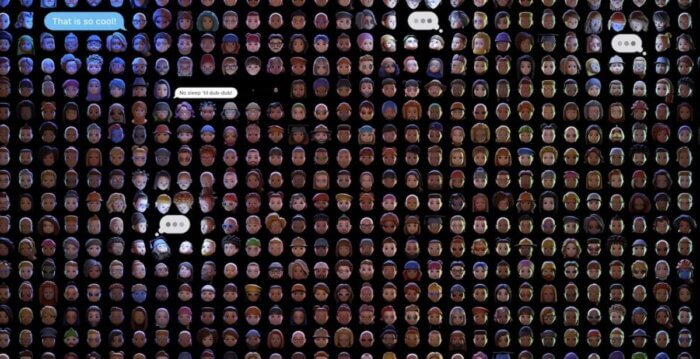Az LTE blokkolása és a 2G/3G kapcsoló visszaszerzése Vodafone és iPhone esetén
Korábban már írtunk ugyanebben a témában két cikket, de akkor a T-Mobile illetve a Telenor volt az a szolgáltató, ahol ezt meg lehetett oldani egy ideig még akár jailbreak nélkül is. Most pedig